Загрузить файлы и папки на Диск
Вы можете загружать на свой Диск:
- Файлы
Максимальный размер одного файла для загрузки на Диск:
На бесплатном тарифе — 1 ГБ.
На платных тарифах Яндекс 360 Премиум — 50 ГБ. Загружать на Диск файлы больше 10 ГБ можно только через программу Яндекс Диск. Но мы рекомендуем пользоваться программой Диска для файлов размером больше 2 ГБ — так скорость загрузки будет выше.
Примечание. Если размер файла превышает максимум для вашего тарифа, попробуйте заархивировать его. Если размер архива по-прежнему велик, создайте многотомный архив так, чтобы размер одного тома не превышал ограничение.
- Папки
Перетащите на страницу Диска или скопируйте в программу Яндекс Диск любую папку из вашего компьютера, и она автоматически загрузится на сервер со всем содержимым.
Ограничение. Если в папке содержатся файлы размером больше 1 ГБ, при загрузке на бесплатном тарифе они будут пропущены — папка загрузится без них.

Чтобы загрузить файлы в отдельную папку с помощью мобильного приложения, сначала создайте нужную папку, а затем откройте ее.
- Загрузка с помощью браузера
- Загрузка с помощью программы Яндекс Диск
- Загрузка с iOS и Android
- Копирование публичных файлов и папок на свой Диск
- Проблемы с загрузкой
Перейдите на страницу сервиса.
Откройте папку на Яндекс Диске, в которую вы хотите добавить файлы.
Перетащите на страницу отдельные файлы или всю папку целиком (для загрузки отдельных файлов также можно использовать кнопку Загрузить на панели слева или в контекстном меню).
Примечание. С помощью браузера папки можно загружать только в Яндекс Браузере версии 1.7 и выше, Google Chrome версии 25.0 и выше, Opera версии 17.0 и выше, в Mozilla Firefox версии 48.0 и выше, в браузерах на основе проекта Gecko версии 48.0 и выше. Если вы используете другой браузер, загружайте папки с помощью программы Яндекс Диск.

Вы можете продолжить загрузку в фоновом режиме — для этого нажмите Свернуть. Загрузку тех файлов, которые еще не успели загрузиться до конца, можно отменить — нажмите → Отменить загрузки.
Вы также можете поделиться ссылкой на файл сразу после его загрузки.
Чтобы загружать файлы с компьютера, установите программу Яндекс Диск и копируйте нужные файлы в папку, которую создает программа.
Все файлы и папки, появившиеся в папке Яндекс Диска на вашем компьютере, автоматически будут загружаться на Диск — данные синхронизируются.
Примечание. Файлы размером больше 1 ГБ будут сохранены на Диск только при наличии Яндекс 360 Премиум.
Подробнее о работе программы Яндекс Диск читайте в разделе Яндекс Диск для компьютера.
Мобильные приложения Яндекс Диска позволяют загружать как уже имеющиеся на телефоне файлы, так и делать фотографии, сразу сохраняя их на Диск.
Чтобы загружать файлы с телефона или планшета, установите мобильное приложение Диска. О том, как загрузить файлы с помощью приложения, см. в разделах для iOS и Android.
О том, как загрузить файлы с помощью приложения, см. в разделах для iOS и Android.
Если с вами поделились ссылкой на файл или папку, которые хранятся на Яндекс Диске, вы можете скопировать их на свой Диск.
Примечание. Копирование будет недоступно, если владелец файла или папки установил запрет на скачивание по ссылке.
Чтобы скопировать файл или папку, перейдите по полученной ссылке и нажмите кнопку Сохранить на Яндекс Диск. Файл или папка будут помещены в папку Загрузки вашего Диска.
В папку Загрузки вы можете перейти из панели слева.
- Файл определился как вирус
- Не загружается файл на сервер
- Не загружается папка на сервер
- Скорость загрузки очень низкая
- Вижу сообщение «Вы достигли ограничения по загрузке файлов»
Все файлы размером до 1 ГБ, создаваемые, загружаемые или уже хранящиеся на Яндекс Диске, проверяются антивирусной программой Яндекс Диска. Если антивирус посчитал файл подозрительным, скорее всего, файл действительно заражен.
Примечание. Вирусные базы разных антивирусных программ могут отличаться друг от друга. Это значит, что один антивирус может не найти вирусов в файле, а другой антивирус пометит файл вирусным.
Вы можете самостоятельно проверить файл на сервисе Virus Total, где файлы проверяются десятками разных антивирусных систем.
Ошибка при загрузке файла может появляться, потому что:
- Размер файла больше допустимого
Больше 1 ГБ (Яндекс 360 Премиум не подключен)
Если при загрузке файла вы получаете сообщение об ошибке «Слишком большой файл», убедитесь, что его размер не превышает 1 ГБ — максимально возможный размер для загрузки при отсутствии Яндекс 360 Премиум. Для загрузки файлов размером до 50 ГБ подключите Яндекс 360 Премиум.
Больше 10 ГБ (для Яндекс 360 Премиум)
Файл такого размера нельзя загрузить с помощью браузера. 10 ГБ — максимально возможный размер для отправки через веб-интерфейс.
 Для загрузки файлов от 2 до 50 ГБ рекомендуем использовать программу Яндекс Диск.
Для загрузки файлов от 2 до 50 ГБ рекомендуем использовать программу Яндекс Диск.- Место на Диске закончилось
Место могло закончиться на вашем Диске или, если вы участник общей папки, на Диске владельца папки.
Когда на Диске заканчивается свободное место, доступ к нему ограничивается. Чтобы снять ограничения, вам нужно удалить лишние файлы, очистить корзину (файлы в ней тоже занимают место) или купить дополнительное место. Иначе через 44 дня доступ к Диску будет полностью заблокирован, а еще через 6 месяцев все ваши файлы будут удалены навсегда. Подробнее об этом см. в разделе Место на Диске.
Ошибка при загрузке папки может появляться, потому что:
- Содержимое папки изменилось во время загрузки
Пока папка загружалась, файлы в этой папке были перемещены или удалены. Если файлы перемещает или удаляет другая программа, закройте ее. После этого попробуйте загрузить папку заново.
- В папке есть файлы больше 1 ГБ (для бесплатного тарифа)
Если в папке содержатся файлы размером больше 1 ГБ, на бесплатном тарифе они не загрузятся.
 Для увеличения лимита загрузки до 50 ГБ подключите Яндекс 360 Премиум.
Для увеличения лимита загрузки до 50 ГБ подключите Яндекс 360 Премиум.- В папке есть файлы больше 10 ГБ (для тарифов Яндекс 360 Премиум)
Загружать на Диск файлы больше 10 ГБ можно только через программу Яндекс Диск. Но мы рекомендуем пользоваться программой Диска для файлов размером больше 2 ГБ — так скорость загрузки будет выше.
- В этой папке большая вложенность папок
Попробуйте заархивировать эту папку и загрузить на Диск получившийся архив. Также вы можете загружать папки через программу Яндекс Диск.
- Ваш браузер не поддерживает загрузку папок
Папки можно загружать только в Яндекс Браузере версии 1.7 и выше, Google Chrome версии 25.0 и выше, Opera версии 17.0 и выше. Если вы используете другой браузер, загружайте папки с помощью программы Яндекс Диск.
- Нет прав на чтение папки или файла
Если вы — администратор компьютера, измените права. Если нет, то такую папку загрузить на Диск не получится.

- Длинное или нестандартное название папки или файла
Попробуйте заархивировать эту папку и загрузить на Диск получившийся архив.
- Место на Диске закончилось
Место могло закончиться на вашем Диске или, если вы участник общей папки, на Диске владельца папки.
Когда на Диске заканчивается свободное место, доступ к нему ограничивается. Чтобы снять ограничения, вам нужно удалить лишние файлы, очистить корзину (файлы в ней тоже занимают место) или купить дополнительное место. Иначе через 44 дня доступ к Диску будет полностью заблокирован, а еще через 6 месяцев все ваши файлы будут удалены навсегда. Подробнее об этом см. в разделе Место на Диске.
Самая распространенная причина низкой скорости скачивания файлов — это использование прокси-сервера или дополнительного файрвола помимо стандартного брандмауэра Windows. В этом случае попробуйте их временно отключить.
Такое сообщение означает, что в текущем периоде вы загрузили на Диск предельный объем файлов и теперь для вас действует временное ограничение на загрузку — вы можете только просматривать и скачивать файлы.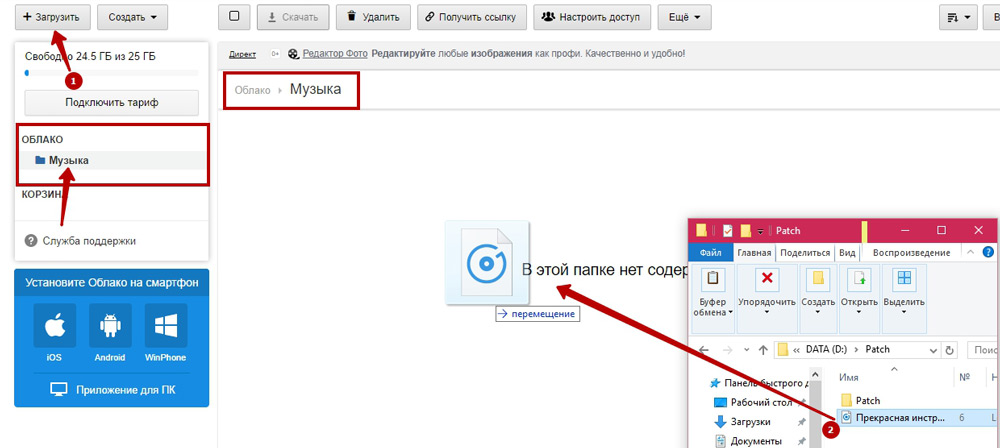 Ограничение будет снято с наступлением следующего 30-дневного периода, когда лимит загрузки обновится. Подробнее об этом см. в разделе Месячный лимит загрузки файлов.
Ограничение будет снято с наступлением следующего 30-дневного периода, когда лимит загрузки обновится. Подробнее об этом см. в разделе Месячный лимит загрузки файлов.
Добавление файлов и папок в OneDrive
Управление файлами в OneDrive (персональный)
Обучение работе с OneDrive
Управление файлами в OneDrive (персональный)
Управление файлами в OneDrive (персональный)
Добавление файлов и папок
-
Добавление файлов и папок
Видео -
Создание файлов и папок
Видео -
Удаление и восстановление файлов
Видео -
Упорядочение и поиск фото
Видео
Видео
Далее: Использование мобильного приложения в OneDrive (персональный)
Совет.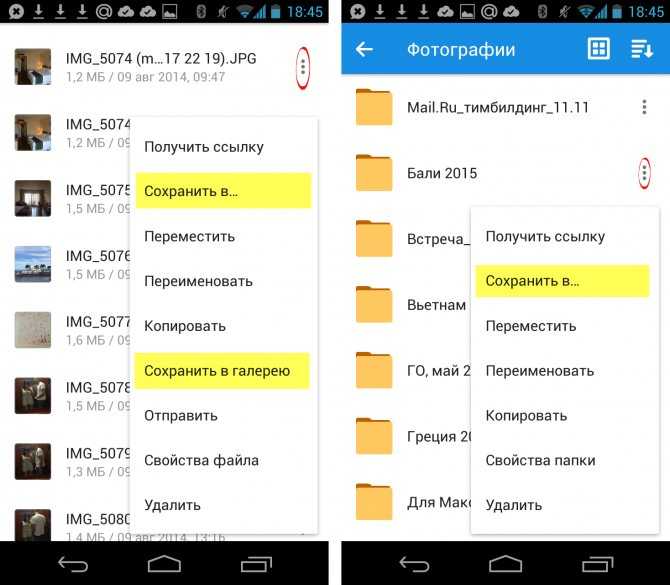 Видео не на вашем языке? Попробуйте выбрать Скрытые субтитры .
Видео не на вашем языке? Попробуйте выбрать Скрытые субтитры .
Проверьте, как это работает!
Upload файлы и папки в OneDrive, чтобы вы могли получить к ним возможность из любого места и практически с любого устройства.
Отправка файлов
-
Выберите Добавить.
Примечание: В браузере Google Chrome или Microsoft Edge выберите пункты «Добавить» > «Файлы».
-
Выберите файлы, которые нужно добавить.
org/ListItem»>
Нажмите кнопку Открыть.
Примечание: Вы также можете добавить файлы, открыв проводник, выбрав их и перетащив в OneDrive для бизнеса.
Добавление папок из браузеров Microsoft Edge и Google Chrome
-
Выберите пункты «Добавить» > «Папка».
-
Выберите папку.
-
Выберите Добавить.
Добавление папок из других браузеров
Выберите элементы Создать > Папка, чтобы создать папку.
В папке, которую вы хотите добавить, выберите нужные файлы.
Перетащите файлы в новую папку, созданную в OneDrive.
Вам нужны дополнительные возможности?
Краткое руководство по началу работы с OneDrive
Знакомство со службами для хранения, синхронизации и совместного использования файлов
Упорядочение и поиск фотографий в OneDrive
Справка по OneDrive
Как загружать видеоконтент и управлять им в облачном хранилище
Обновлено 31 августа 2022 г.
86% предприятий используют видео как часть своей маркетинговой стратегии? Видео — это привлекательный контент, которым легко поделиться по нескольким каналам. Это легко усваивается, интересно и может дать огромную отдачу от инвестиций (ROI), потому что вы можете перепрофилировать его.
С ростом роли видеомаркетинга команды производят больше видео ежедневно, еженедельно и ежемесячно. При огромном объеме этих файлов становится все более проблематично найти для них хранилище. Вот тут-то и появляются поставщики облачных хранилищ. Сегодня мы сравним самых популярных поставщиков облачных хранилищ на рынке и дадим вам практические советы по управлению видеоресурсами в облаке.
Зачем загружать видео в облако?
Поскольку видео становится мощной маркетинговой стратегией для увеличения потенциальных клиентов и конверсий, появляется множество услуг видеохостинга. Многие из них бесплатны, поэтому вам не нужно платить ни копейки, чтобы начать работу с видеотекой.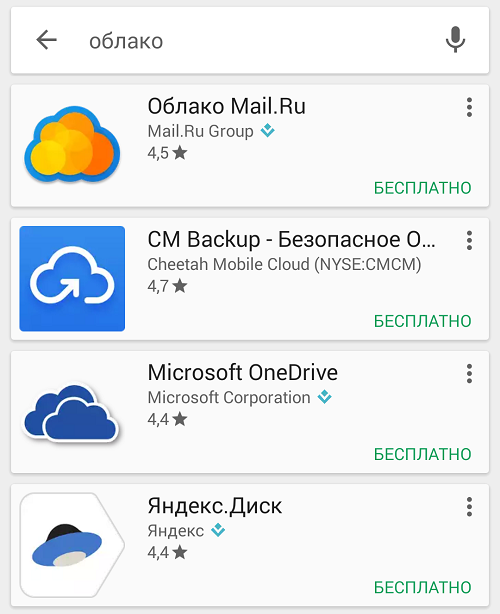 Другие платные, но предлагают более широкий функционал или больше места для хранения.
Другие платные, но предлагают более широкий функционал или больше места для хранения.
Проблема в том, что очень сложно выбрать между таким количеством платформ для хранения видео. Когда погружаешься глубже в исследования, понимаешь, что у каждого решения есть свои плюсы и минусы, а идеального хранилища для видео не существует.
Тем не менее, облако является лучшим сервисом для загрузки видео по ряду причин:
- Там нет ограничений по размеру;
- Высокая масштабируемость;
- Видео доступны онлайн с любого устройства;
- Вы можете обновлять видеоконтент в режиме реального времени;
- Команда защищена от потери данных.
Поэтому в следующем разделе мы поговорим о плюсах и минусах размещения видео на разных облачных платформах и о том, как загружать туда видео.
Лучшее облачное хранилище для видео
Google Диск
Google Диск — лучший выбор для многих компаний, включая агентства по производству видео. Простота использования, разнообразие интеграций и варианты резервного копирования — вот основные причины, по которым Google Диск занимает высокое место в списке облачных хранилищ.
Простота использования, разнообразие интеграций и варианты резервного копирования — вот основные причины, по которым Google Диск занимает высокое место в списке облачных хранилищ.
С 15 ГБ, предоставленными бесплатно, вы не будете загружать много видео высокого разрешения. Но получив платный тарифный план, вы сможете купить любое необходимое количество места.
Плюсы
- Простой в использовании интерфейс
- Почти неограниченное пространство для хранения
- Возможность запуска видео онлайн
- Тонн интеграций
- Службы резервного копирования
CONS
- Размер файлов LIMIT
- Лимит 5 ТБ в день
Как загрузить видео на Google Диск
1) Зайдите в учетную запись Google Диска и нажмите Новый в левом верхнем углу. (Или вы можете щелкнуть правой кнопкой мыши по любому черному месту в хранилище.)
2) Нажмите Загрузка файла и выберите видео, которое вы собираетесь загрузить.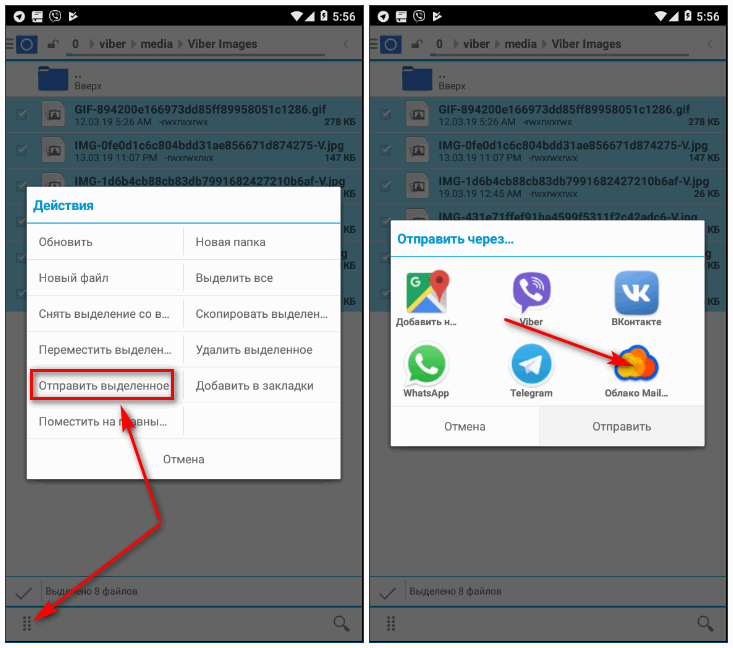
3) Вы увидите загрузку видео в левом нижнем углу экрана. Чем больше файл, тем больше времени требуется для загрузки видео в облако.
4) После загрузки видео Google Диску потребуется некоторое время для его обработки. Легко понять, что Google Диск все еще обрабатывает ваш файл. Вы будете получать это предупреждение каждый раз, когда попытаетесь запустить видео:
5) Не стесняйтесь запускать видео, как только оно будет готово.
Примечание. Прочтите этот пост, чтобы получить несколько профессиональных советов по загрузке файлов на Google Диск.
Amazon S3
Благодаря политикам жизненного цикла Amazon S3 этот облачный провайдер позволяет хранить огромные объемы данных по низкой цене. (Подробнее о тарифных планах Amazon и Google Диска читайте в этом посте). Кроме того, Amazon гарантирует большую надежность и безопасность видео, защищая их от сети, проблем с питанием и аппаратных сбоев.
Плюсы
- Экономичность
- Надежность, масштабируемость и безопасность
- Нет ограничений на количество файлов (но вам потребуется использовать API для видео размером более 160 ГБ)
- Простая миграция данных
- Слишком технично для повседневного использования
- Ценообразование не является простым (Пространство — не единственная переменная в ценообразовании Amazon S3.
 Существует также количество запросов, доступность, местоположение и т. д.)
Существует также количество запросов, доступность, местоположение и т. д.) - Несовместимо с настольным компьютером
- Конфиденциальность и безопасность
- Файлы по запросу (функция, позволяющая получать доступ к видео с рабочего стола, не сохраняя их там)
- Удобство для мобильных устройств
- Максимальный размер файла 50 ГБ, чего может быть недостаточно для некоторых профессиональных видеообъявлений
- Ограниченное количество сторонних интеграций
- хранилище видео
- Производительность и высокая скорость
- Надежность
- Совместное использование длинных видео без компромисса качества
- СОДЕРЖАНИЕ САМЫХ ПЕРЕМЕРИТЕЛЬНЫХ ФОРМАТ
- Множество функций для хранения видео
- Медиаплеер, который хорошо работает как для настольной, так и для мобильной версии
- Нет ограничений на размер файла (!)
- Легкий доступ с локального компьютера
- Низкая скорость загрузки и выгрузки
- Шифрование за дополнительную плату и, таким образом, безопасность под угрозой
- Только 10 Гб доставлены бесплатно
- Получите централизованное место для хранения ваших видео, легкого поиска и доступа к ним;
- Организуйте видеоконтент в коллекции, назначьте метаданные и напишите подробные описания;
- Запускайте видео в мощном многоформатном видеоплеере, позволяющем создавать пользовательские эскизы, делать снимки и разрезать видео на части;
- Сотрудничайте с командой над видео, назначая им некоторый контент, помечая их тегами под видео и оставляя метки времени для продвижения обсуждений;
- Храните все версии видео в одном месте, запускайте и сравнивайте две версии одновременно;
- Легко делитесь видео вне команды и получайте любой сторонний контент без лишних усилий;
- Просматривайте и редактируйте видео в своих любимых инструментах Adobe, а затем сохраняйте их обратно в DAM. (И если это мелкие изменения, такие как улучшение цветов или сжатие файла, вы всегда можете использовать встроенный редактор Pics.
 io.)
io.) - Что делает облачное хранилище лучшим для видео?
- Восемь лучших облачных сервисов хранения видео
- 1.
 pCloud
pCloud - 2. Sync.com
- 3. Icedrive
- 4. Google Диск
- 5. IDrive
- 6. MEGA
- 7. Dropbox
- 8. Box
- Заключительные мысли
- Комментарии
- pCloud — наш лучший выбор для лучшего облачного хранилища видео благодаря множеству функций, предназначенных для хранения видео.
- Создателям контента, использующим устройство NAS в качестве локального хранилища, будет удобно использовать IDrive в качестве поставщика онлайн-хранилища.
- Если безопасность ваших видео является ключевой проблемой, рассмотрите возможность использования Sync.com с его превосходными средствами защиты и защиты конфиденциальности.
- 5 ГБ
- 10 ГБ
- 100 ГБ
- 200 ГБ
- 500 ГБ
- 1000 ГБ / 1 ТБ
- 2000 ГБ / 2TB
- 3000 ГБ / 3TB OR 2920292029502920292029202950292029292950295029502950292029202929292.
9 Минусы
Как загрузить видео на Amazon S3
1) Войдите в Консоль управления AWS и выберите хранилище S3.
2) Выберите корзину S3, в которую вы хотите загрузить видео (или создайте новую). Также выберите папку, если она есть.
3) Нажмите Загрузить , нажмите Добавить файлы , и выберите файлы, которые вы собираетесь загрузить. Drag-n-drop также отлично работает в Amazon S3.
4) В этом же окне можно настроить разрешения и свойства для видео. (В этом посте вы узнаете о них больше.) Нажмите оранжевую кнопку «Загрузить» в конце страницы, когда будете готовы продолжить.
5) Как и Google Диск, Amazon S3 позволяет отслеживать процесс загрузки видео.
6) Запуск видео в S3 не запускается по умолчанию, если вы не сделаете его общедоступным, что вызывает проблемы с безопасностью. Если вам все же нужно воспроизвести видео в AWS, перейдите к действиям с объектами, выберите Сделайте общедоступным , и вы сможете запустить видео.
Если вам все же нужно воспроизвести видео в AWS, перейдите к действиям с объектами, выберите Сделайте общедоступным , и вы сможете запустить видео.
OneDrive
OneDrive известен своими уникальными функциями безопасности и возможностью совместной работы на рабочем месте. Одной из функций хранилища является возможность автоматического резервного копирования вашего медиаконтента. Кроме того, вы можете просматривать видео из файлового менеджера на вашем устройстве.
Pros
Минусы
Как загрузить видео в OneDrive
1) Откройте свою учетную запись OneDrive и нажмите кнопку Загрузить вверху.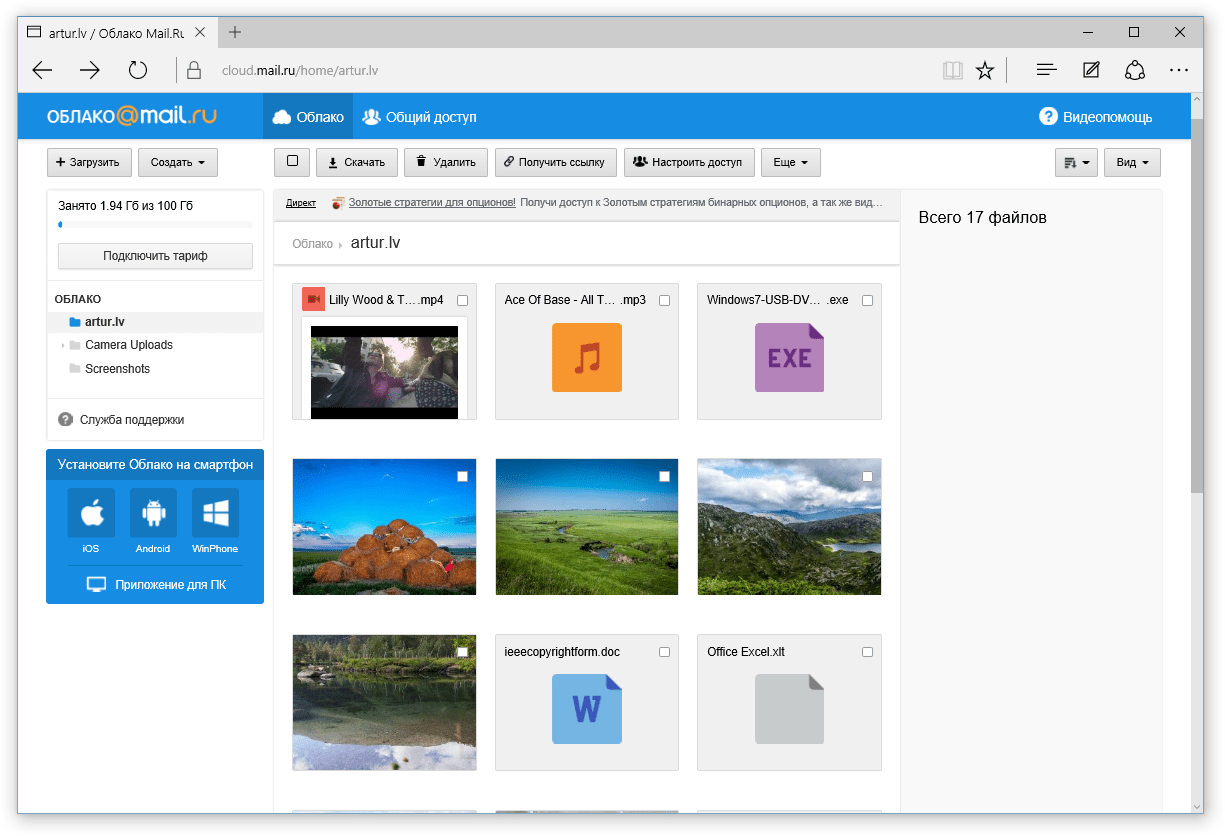 Затем выберите Файлы .
Затем выберите Файлы .
2) Когда вы выберете видео, которое хотите загрузить, вы увидите Загрузка файла в том же месте вверху страницы.
3) Нажмите на слова, чтобы подробно увидеть ход загрузки.
4) Как только файл будет загружен, вы получите уведомление и сможете запустить видео в медиаплеере OneDrive.
Dropbox
Высокая производительность и надежность — преимущества, предоставляемые пользователям Dropbox. Благодаря синхронизации на уровне блоков хранилище загружает и загружает файлы намного быстрее, чем другие решения на рынке.
Хранилище также позволяет просматривать наиболее распространенные форматы видео. И вы даже можете масштабировать видеоконтент, если это необходимо.
Coupler.io считает, что Dropbox — это безопасный и надежный облачный сервис для хранения видеоконтента и управления им. Dropbox использует 256-битный расширенный стандарт шифрования (AES). Это шифрование поддерживает ключ с наибольшей битовой длиной и его невозможно взломать при текущей вычислительной мощности. Вы можете прочитать больше об их мыслях о безопасности Dropbox.
Вы можете прочитать больше об их мыслях о безопасности Dropbox.
Плюсы
Как загрузить видео в Dropbox
1) Откройте учетную запись Dropbox. Нажмите синюю кнопку Загрузить , затем Файлы , чтобы иметь возможность загрузить видео в облачное хранилище. Как обычно, вы можете перетаскивать файлы.
2) Когда вы выбираете видео для загрузки, вы можете отслеживать его прогресс в конце страницы. После загрузки вы получите уведомление.
3) Откройте видео, чтобы воспроизвести его.
pCloud
В отличие от других облачных сервисов, pCloud специально оптимизирован для хранения видео. Здесь вы можете сжимать видеофайлы, настраивать автоматическую загрузку и создавать архивы для устаревшего контента.
Работая как приложение виртуального диска, pCloud позволяет вам получить доступ к хранилищу, не занимая место на жестком диске.
Pros
Минусы
Кроме того, наши друзья Crazy Egg любезно предоставили нам эту удобную инфографику, которая кратко описывает все преимущества pCloud. Если вы хотите узнать больше, обязательно прочитайте их подробный пост о лучших вариантах облачного хранилища.
Как загрузить видео в pCloud
1) Откройте учетную запись в pCloud и нажмите кнопку Загрузить в правом верхнем углу.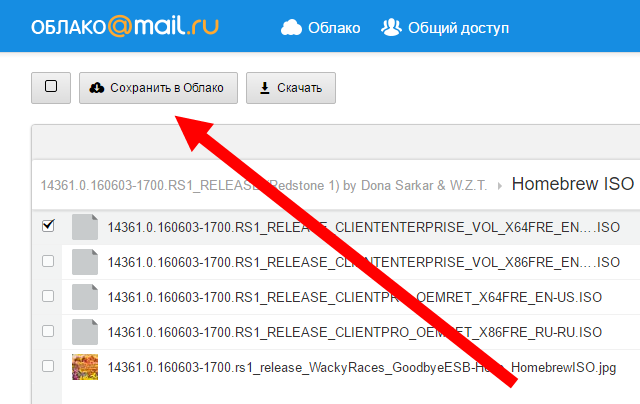 (Вы также можете перетаскивать файлы в это облако.)
(Вы также можете перетаскивать файлы в это облако.)
2) Вы будете автоматически перенаправлены в менеджер загрузки. Выберите Загрузка файла , затем Поиск файлов . Следующим шагом является выбор видео, которое вы хотите загрузить.
3) В этом же окне можно отслеживать процесс загрузки в облако.
4) Как только файл будет загружен, вы можете запустить видео.
Используйте DAM для эффективного управления видео
Какой бы облачный сервис вы ни выбрали, все пять вариантов подходят для
Pics.io — один из лучших инструментов для управления вашими видео, и у него есть возможность работать поверх вашего облачного хранилища (или вы можете использовать его как универсальную DAM).
Вот некоторые из мощных функций DAM, расширяющих возможности управления видеоактивами в вашей организации:
В связи с ростом масштабов и объема маркетинговых видеороликов самое время выбрать правильное облачное хранилище для их хранения и организации. Здесь эффективное решение для управления цифровыми активами, такое как Pics.io, является идеальным решением, чтобы никогда больше не допускать беспорядка в вашей видеотеке.
Количество маркетинговых видеороликов растет, поэтому самое время выбрать правильное облачное хранилище для их хранения и организации. Здесь эффективное решение для управления цифровыми активами, такое как Pics.io, является идеальным решением, чтобы никогда больше не допускать беспорядка в вашей видеотеке. Читайте также: Avple
Готовы попробовать наше инновационное управление цифровыми активами? Запустите бесплатную пробную версию Pics.io и проверьте ее функции управления видеоресурсами. Тем не менее, задаетесь вопросом, какой инструмент использовать для управления вашими видео? Вот хороший обзор инструмента для вас.
8 лучших облачных хранилищ для видео в 2023 году + неограниченное онлайн-хранилище
Cloudwards.net может получать небольшую комиссию с некоторых покупок, совершенных через наш сайт. Однако любые партнерские доходы не влияют на то, как мы оцениваем услуги.
Содержание
↑
Съемка большого количества видео означает, что вам нужно много места для хранения, и большинство жестких дисков не подходят для этой задачи, если вы заядлый видеооператор. В этой части мы рассмотрим лучшее облачное хранилище для видео с учетом места, цены и возможности потоковой передачи видео.
Бен Стоктон и Александр Хоуген (главный редактор)
— Последнее обновление: 2022-12-25T17:11:50+00:00
Будь то домашнее видео, снимки из отпуска или профессиональный контент, который вы хотите сохранить, крайне важно иметь достаточно места для хранения видео. Вместо того, чтобы рисковать своими видео только на локальном жестком диске, вам следует подумать об использовании облачного хранилища.
Ключевые выводы:
Если вы ищете лучшее облачное хранилище в целом, а не только для видеофайлов, то наш лучший выбор — Sync.com. Однако в этом списке pCloud выходит вперед благодаря нескольким функциям, ориентированным на видео, что делает его явным победителем в этом списке.
Найдите лучшее облачное хранилище
Какой объем облачного хранилища вам нужен?
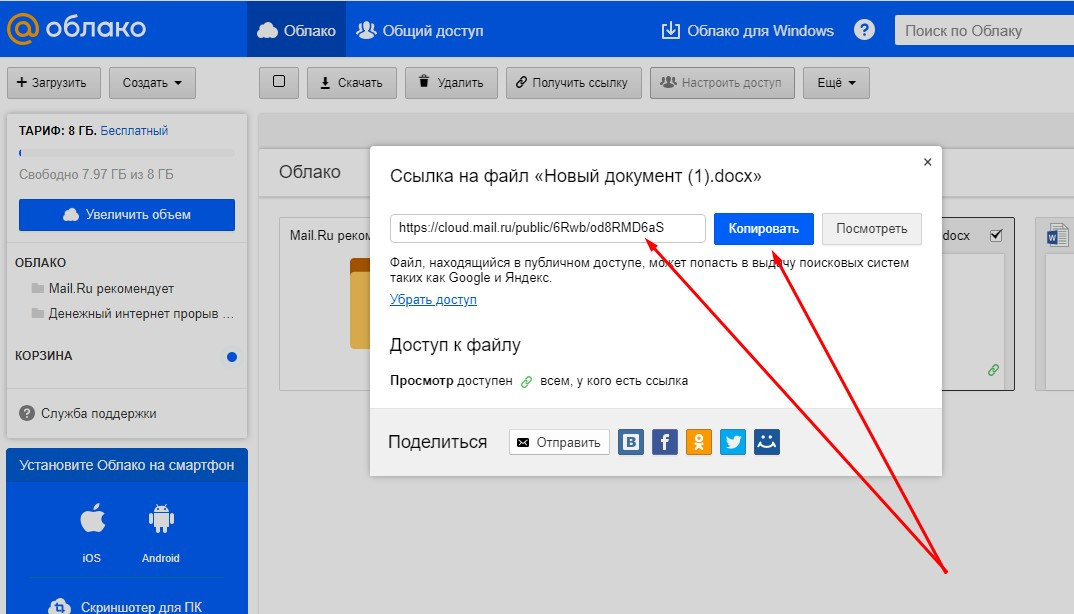
- Базовое шифрование в порядке
- Шифрование с нулевым разглашением
SkipNext
Существуют ли какие-либо обязательные функции?
- Синхронизация папки
- Общий доступ к файлам
- Общий доступ к папкам
- Управление версиями
SkipNext
Подписка или единоразовый платеж?
- Подписка
- разовый платеж
SkipNext
Что делает облачное хранилище лучшим для видео?
Большинство обычных критериев применяются при выборе поставщика облачного хранилища специально для видеофайлов. Однако больше внимания уделяется неограниченному размеру файла, скорости загрузки и специальным функциям видео, таким как потоковая передача мультимедиа. Это наши восемь лучших облачных сервисов для хранения видео в облаке.
Это наши восемь лучших облачных сервисов для хранения видео в облаке.
- pCloud — Лучшее облачное хранилище видео
- Sync.com — Лучшее решение для безопасного хранения видео
- Icedrive — лучшее соотношение цены и качества для хранения видео
- Google Диск — лучший вариант для совместной работы
- IDrive — онлайн-резервное копирование с отличными функциями для хранения видео
- MEGA — Отличный вариант для бесплатного хранения видео
- Dropbox — Простое в использовании хранилище видео со встроенным медиаплеером
- Box — неограниченное, но дорогое видеохранилище
Если вы создаете видео, вам крайне важно иметь надежный способ хранения необработанных и отредактированных видеоматериалов. Хотя все вышеперечисленные критерии также применимы к создателям контента, некоторые из них, такие как ограничение размера файла, скорость и объем памяти, становятся еще более важными.
Кроме того, многие профессиональные создатели видео используют настройку NAS для организации своего контента, поэтому возможность резервного копирования сетевых дисков также является огромным преимуществом.
Мы выбрали pCloud как лучшее облачное хранилище для видео благодаря своему замечательному видеоплееру, но вам также следует рассмотреть Sync.com, если вашим главным приоритетом является безопасность.
Хотя вы, безусловно, можете использовать pCloud для хранения больших видеофайлов, благодаря доступным тарифным планам Sync.com является нашим лучшим выбором для лучшего облачного хранилища для больших файлов, поскольку оно не накладывает никаких ограничений на размер файла или пропускную способность. .
Sync.com — наше любимое облачное хранилище для домашнего использования, но это может измениться в зависимости от вашей ситуации. Например, если вы ищете лучшее облачное хранилище для всей семьи, вы не ошибетесь, выбрав Microsoft OneDrive (прочитайте наш полный обзор OneDrive).
Восемь лучших облачных хранилищ для видео
pCloud — наш любимый поставщик облачных хранилищ в целом, а отсутствие ограничения на размер файла, встроенный медиаплеер и высокая скорость загрузки делают его лидером в этом списке. Однако, если вы особенно обеспокоены безопасностью, наш лучший выбор Sync.com может быть еще лучшим выбором.
Однако, если вы особенно обеспокоены безопасностью, наш лучший выбор Sync.com может быть еще лучшим выбором.
Новичок Icedrive — наше самое быстрое облачное хранилище — еще один хороший вариант по тем же причинам, что и pCloud.
Однако, если ни один из этих трех вариантов облачного хранилища не пришелся вам по вкусу, ознакомьтесь с нашими оставшимися пятью предложениями: Google Drive, IDrive, MEGA, Dropbox и Box.
pCloud — лучший выбор для хранения видео для личных пользователей.
Подробнее о pCloud:
- Цены : 4,99 долл. США в месяц или 47,88 долл. США в год за 500 ГБ
- Веб-сайт : pcloud.com
Плюсы:
- Доступные цены
- Встроенный медиаплеер
- Нет ограничений на размер файла
Минусы:
- Шифрование стоит дополнительно
- Нет поддержки NAS
Начнем с нашего лучшего выбора для облачного хранилища видео. Это долгое время было одним из наших фаворитов, и, как мы говорили в нашем обзоре pCloud, у него есть много плюсов, в том числе его лучшие функции безопасности, доступные планы хранения, отличные возможности обмена (что делает его одним из лучших облачных хранилищ для общий доступ) и встроенный медиаплеер. Он хорошо работает как на рабочем столе, так и в мобильном приложении (узнайте, как настроить pCloud Drive).
Это долгое время было одним из наших фаворитов, и, как мы говорили в нашем обзоре pCloud, у него есть много плюсов, в том числе его лучшие функции безопасности, доступные планы хранения, отличные возможности обмена (что делает его одним из лучших облачных хранилищ для общий доступ) и встроенный медиаплеер. Он хорошо работает как на рабочем столе, так и в мобильном приложении (узнайте, как настроить pCloud Drive).
Мобильные устройства также хорошо поддерживаются. Его приложения для Android и iOS позволяют вам получить доступ к вашему онлайн-облачному диску, а его автоматическая загрузка упрощает постоянное резервное копирование ваших файлов (pCloud также является нашим лучшим облачным хранилищем для Android).
pCloud предлагает мобильные приложения для Android и iOS.
Что касается цен, pCloud очень разумный. Вы можете получить 10 ГБ хранилища с бесплатным планом, но если вы хотите хранить видеофайлы, этого вам не хватит надолго. Обновление не ударит по кошельку, так как вы можете получить 500 ГБ или 2 ТБ хранилища за 4,9 доллара. 9 или 9,99 долларов в месяц соответственно. К сожалению, вам придется доплачивать за шифрование с нулевым разглашением в виде pCloud Crypto.
9 или 9,99 долларов в месяц соответственно. К сожалению, вам придется доплачивать за шифрование с нулевым разглашением в виде pCloud Crypto.
Встроенный медиаплеер
Если вы работаете с большими видеофайлами 4K или 8K, вам подойдет pCloud. Он не ограничивает вас по размеру файла, что означает, что вы можете без проблем загружать огромные видеофайлы. Как мы уже упоминали, он также поставляется со встроенным медиаплеером, который позволит вам смотреть сохраненные видео из вашего любимого веб-браузера.
Хотя все это отлично подходит для создателей контента, pCloud не поддерживает устройства NAS, что является потенциальным недостатком для профессиональных создателей видео. Кроме того, медиаплееру pCloud может потребоваться преобразовать эти видео для вас, прежде чем он начнет их воспроизводить, но он делает это автоматически. Он не заменит ваши исходные файлы, а вместо этого предоставит вам удобную для Интернета копию, которую вы сможете без проблем воспроизводить через Интернет.
Sync.com — наиболее безопасный вариант для онлайн-хранилища видео.
Подробнее о Sync.com:
- Цены : 5 долларов в месяц или 60 долларов в год за 200 ГБ
- Веб-сайт : sync.com
Плюсы:
- Неограниченный размер файла
- Отличные цены
- Превосходная безопасность и конфиденциальность
Минусы:
- Нет поддержки NAS
- На более медленной стороне
- Неуклюжий интерфейс
Если бы на картинке не было pCloud, Sync.com был бы нашим вариантом номер один. Однако в нынешнем виде он занимает достойное второе место и по-прежнему считается одним из лучших облачных хранилищ для фотографий и видео, как показывает наш предыдущий обзор Sync.com.
Подписчикам Sync.com также не нужно беспокоиться о размере файлов. Как и pCloud, Sync.com не имеет ограничений на количество файлов, а это означает, что ваши видео могут быть настолько большими, насколько вам нужно. К сожалению, в то время как pCloud позволяет воспроизводить мультимедиа непосредственно со своего веб-сайта или прилагаемого приложения, Sync.com не предоставляет эту функцию за пределами своих мобильных приложений, поэтому pCloud исключает Sync для этого списка.
К сожалению, в то время как pCloud позволяет воспроизводить мультимедиа непосредственно со своего веб-сайта или прилагаемого приложения, Sync.com не предоставляет эту функцию за пределами своих мобильных приложений, поэтому pCloud исключает Sync для этого списка.
Будучи канадской компанией, Sync.com пользуется преимуществами одного из лучших и наиболее благоприятных законов о конфиденциальности в мире. Он также предлагает 256-битное шифрование AES и двухфакторную аутентификацию для защиты вашей учетной записи от хакеров (это также наш лучший поставщик зашифрованных облачных хранилищ). Это объясняет, почему он также занимает высокое место в нашем коротком списке самых безопасных облачных хранилищ.
Бесплатное хранилище и тарифный план
Sync.com — одно из лучших бесплатных облачных хранилищ благодаря бесплатному плану с щедрой реферальной системой. Из коробки Sync.com предлагает довольно ограниченное хранилище объемом 5 ГБ, что составляет половину хранилища, которое pCloud предлагает бесплатно. Однако вы можете расширить это, добавив до 20 ГБ дополнительного хранилища, благодаря рекомендациям новых пользователей. Каждая регистрация, которую вы получаете, добавляет 1 ГБ к лимиту хранилища.
Однако вы можете расширить это, добавив до 20 ГБ дополнительного хранилища, благодаря рекомендациям новых пользователей. Каждая регистрация, которую вы получаете, добавляет 1 ГБ к лимиту хранилища.
Sync.com предлагает планы хранения от 200 ГБ до 6 ТБ по цене от 60 до 240 долларов в год. В рамках подписки вы получаете первоклассный уровень безопасности для ваших видеофайлов с помощью одного из лучших на рынке решений для облачного хранения с нулевым разглашением.
Мобильные приложенияSync.com позволяют вам получать доступ к своим видео на ходу.
За свои деньги вы также получаете множество полезных функций. Sync.com предлагает управление версиями файлов на срок до месяца, защиту паролем для защиты ваших самых конфиденциальных видео и мощную систему, позволяющую контролировать доступ к вашей учетной записи. Вы также можете удаленно удалить доступ пользователей и стереть файлы со связанных устройств.
Если вам интересны различия между Sync.com и pCloud, вы можете взглянуть на наше сравнение Sync. com и pCloud. Как и pCloud, Sync.com не поддерживает устройства NAS, а это означает, что он может не подойти создателям контента, использующим сетевые диски в качестве локального хранилища.
com и pCloud. Как и pCloud, Sync.com не поддерживает устройства NAS, а это означает, что он может не подойти создателям контента, использующим сетевые диски в качестве локального хранилища.
Icedrive — еще один отличный вариант для онлайн-хранилища видео.
Подробнее о Icedrive:
- Цены : 4,99 долл. США в месяц или 49,99 долл. США в год за 1 ТБ
- Веб-сайт : icedrive.net
Плюсы:
- Доступная цена
- Нет ограничений на размер файла
- Встроенный медиаплеер
Минусы:
- Нет синхронизации на уровне блоков
- Не хватает функций совместной работы
- Нет ссылок для загрузки
Icedrive — это относительно новая служба облачного хранения данных, которая наделала много шума в этой области. Вы можете прочитать наш полный обзор Icedrive для получения подробной информации об услуге, но достаточно сказать, что красивый пользовательский интерфейс, отличная безопасность и конфиденциальность, а также чрезвычайно доступные цены быстро сделали его одним из наших любимых поставщиков облачных хранилищ.
Что касается видео, Icedrive отвечает всем требованиям. Нет ограничений на размер файлов, а это означает, что вы можете без проблем загружать свои огромные видеофайлы 8K. Также имеется встроенный медиаплеер, а скорость загрузки и скачивания молниеносна. Это также очень доступно и даже предлагает пожизненные планы для тех, кто не любит платить ежемесячную или годовую подписку.
Мобильные приложенияIcedrive очень хорошо разработаны.
Отсутствие функций видео
К сожалению, Icedrive сильно не хватает функций совместной работы, поэтому, если вам нужно работать над своими видеофайлами с другими людьми, вы можете рассмотреть другой вариант. Также нет синхронизации на уровне блоков, что с точки зрения этого рейтинга может быть его самой большой слабостью.
Эта последняя часть не представляет большой проблемы для домашних пользователей, но создатели контента могут быть разочарованы необходимостью повторной загрузки всего видеофайла после незначительного редактирования. Опять же, поддержка NAS отсутствует, поэтому создателям контента, использующим такую систему, следует обратиться к пятой записи в нашем списке (а именно IDrive) в поисках чего-то, что ее поддерживает.
Опять же, поддержка NAS отсутствует, поэтому создателям контента, использующим такую систему, следует обратиться к пятой записи в нашем списке (а именно IDrive) в поисках чего-то, что ее поддерживает.
Google Диск — отличный вариант для совместной работы в Интернете.
Подробнее о Google Диске:
- Цена : 1,99 долл. США в месяц или 19,99 долл. США в год за 100 ГБ
- Веб-сайт : one.google.com/about
Плюсы:
- Фантастические возможности для совместной работы
- Много свободного места
- Интеграция с Google Workspace
Минусы:
- Вопросы конфиденциальности
- Нет синхронизации на уровне блоков
- Нет поддержки NAS
Будучи первой из крупных технологических компаний, попавших в этот список, Google Диск занимает щедрое четвертое место в нашем коротком списке лучших облачных хранилищ для видеофайлов. Это хороший универсальный провайдер благодаря мощному интегрированному офисному пакету, который конкурирует с Microsoft Office, и 15 ГБ бесплатного дискового пространства, как объясняется в нашем предыдущем обзоре Google Диска.
Это хороший универсальный провайдер благодаря мощному интегрированному офисному пакету, который конкурирует с Microsoft Office, и 15 ГБ бесплатного дискового пространства, как объясняется в нашем предыдущем обзоре Google Диска.
Если у вас есть учетная запись Google, вы уже знаете, с чем имеете дело, когда дело доходит до Google Диска. Включенное хранилище Диска распространяется на весь набор продуктов Google, от Gmail до Google Фото и связанных с ними мобильных приложений. Это также одно из лучших облачных хранилищ для инструментов совместной работы, если вам нужен инструмент для вашей команды.
На Google Диске одни из лучших мобильных приложений в облачном хранилище.
С 15 ГБ бесплатного хранилища это не позволит вам сохранять слишком много видео в формате 1080p или более высокого качества. Для этого вам нужно будет подумать о дополнительной оплате: цены на Google Диск варьируются от 19,99 долларов в год за 100 ГБ дополнительного хранилища до 99,99 долларов в год за 2 ТБ.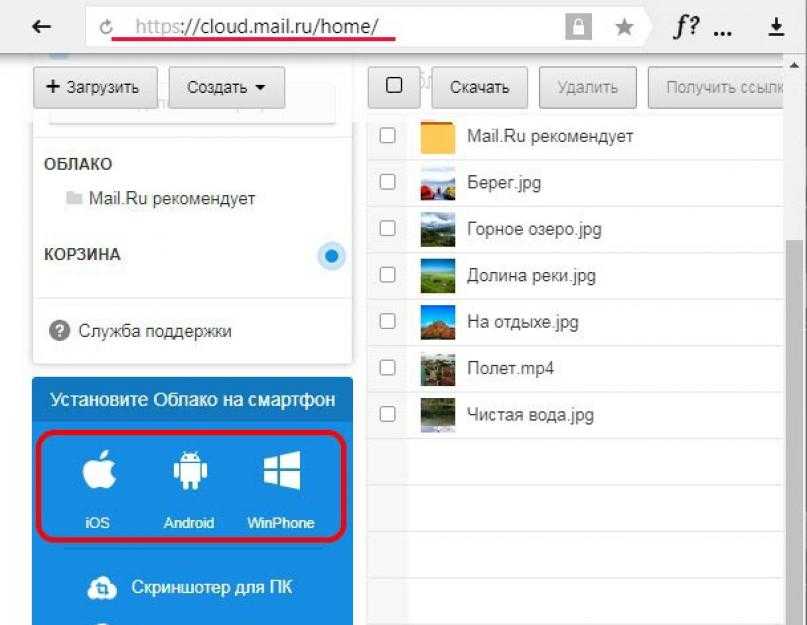
Платная подписка откроет возможность делиться большим лимитом хранилища с членами семьи, что делает Google Диск хорошим вариантом для совместной работы над большим семейным альбомом с вашими самыми ценными воспоминаниями.
Отсутствие конфиденциальности
В отличие от Sync.com, у Google нет звездной репутации в отношении конфиденциальности. Предыдущие инциденты, когда Google вмешивался в файлы, удаляя учетные записи любых пользователей, которых он не одобрял, могут вызывать беспокойство.
Сервис не идеален. Тем не менее, это также один из самых простых облачных сервисов, который вы можете использовать, с хорошим пользовательским интерфейсом и низкой ценой (это одно из самых дешевых облачных хранилищ).
IDrive — лучший вариант онлайн-хранилища видео для создателей контента.
Подробнее об IDrive:
- Цены : 10 ГБ бесплатно; 79,50 долларов США в год за 5 ТБ
- Веб-сайт : idrive.
 com
com
Плюсы:
- Нет ограничений на размер файла
- Потоковое видео напрямую из хранилища
- Поддерживает устройства NAS
Минусы:
- Нет месячного плана
Хотя технически это онлайн-провайдер резервного копирования, а не облачное хранилище, IDrive заслуживает среднего места в этом списке из-за некоторых функций, которые делают его превосходным для хранения видео. Во-первых, это поддержка дисков NAS, что означает, что это первоклассный выбор для создателей контента, которые используют такую систему для локального хранения отснятого материала перед его резервным копированием в облако.
Как и другие записи в этом списке, нет ограничений на размер файла (пока вы используете настольный клиент IDrive), а его поддержка синхронизации на уровне блоков означает, что вы можете внести незначительные изменения в файл и быстро повторно загрузить его. . Вы также можете транслировать видеофайлы прямо из хранилища, поэтому вам не нужно загружать весь файл только для того, чтобы посмотреть его.
Хотя IDrive может показаться немного неуместным в этом списке, он поставляется с полноценными функциями синхронизации и обмена, что делает его намного более сопоставимым с традиционным облачным хранилищем, чем большинство других онлайн-провайдеров резервного копирования. По этой причине мы сравнили его с несколькими службами облачного хранения, например, в наших сравнениях IDrive с Google Диском и IDrive с OneDrive.
Вы можете создавать резервные копии видео прямо с мобильного устройства с помощью IDrive.
Это не все хорошие новости, так как у IDrive нет месячного плана, а это означает, что вы вынуждены подписаться на целый год, если хотите использовать сервис для хранения видео в облаке.
К счастью, IDrive также очень доступен: 10 ГБ доступны для бесплатных и платных планов с 5 ТБ или 10 ТБ хранилища всего за 79,50 и 99,50 долларов в год соответственно. Если вы хотите получить полную информацию об услуге, обязательно ознакомьтесь со всеми подробностями в нашем полном обзоре IDrive.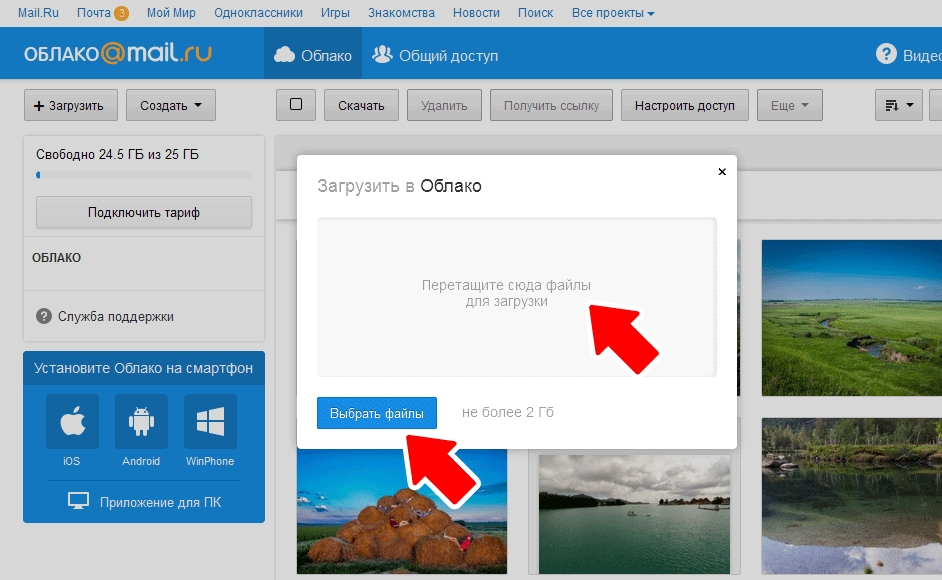
MEGA просто стесняется войти в пятерку лучших облачных хранилищ для видео.
Подробнее о МЕГА:
- Цены : 20 ГБ бесплатно, 400 ГБ дискового пространства 5,89 долл. США в месяц
- Веб-сайт : mega.io
Плюсы:
- Шифрование с нулевым разглашением
- Много свободного места для хранения
- Предварительный просмотр файлов
Минусы:
- Дорого
- Нет инструментов для совместной работы
- Плохой пользовательский опыт
MEGA часто упоминается в наших коротких списках облачных хранилищ из-за впечатляюще щедрого бесплатного плана, который предлагает 20 ГБ дискового пространства без каких-либо платежей. Она позиционирует себя как «компания по обеспечению конфиденциальности», и, как объясняется в нашем обзоре MEGA, это не несправедливая оценка, даже с учетом разногласий вокруг Ким Дотком, основателя MEGA.
Хотя он больше не участвует в операциях MEGA, решимость Доткома построить убежище для шифрования данных — свободное от вмешательства правительства — остается. Вы можете прочитать наше полное руководство, чтобы узнать, что такое Megaupload.
Бесплатное хранилище MEGA против платных планов
Каким бы впечатляющим ни было название, больше всего бросается в глаза объем онлайн-хранилища, которое предлагает MEGA. С бесплатными 20 ГБ это значительно больше, чем бесплатные планы, предлагаемые некоторыми из его конкурентов. Кроме того, вы можете добавить еще больше места в свою учетную запись, привлекая новых пользователей и устанавливая настольные и мобильные приложения. Однако срок действия этого дополнительного хранилища истекает через 365 дней.
MEGA — отличный выбор для управления фотографиями.
Планы MEGA варьируются от 400 ГБ на низком уровне до колоссальных 8 ТБ хранилища по цене от 5 до 30 долларов в месяц. Существуют некоторые ограничения на передачу (от 1 ТБ до 16 ТБ), которые могут повлиять на вас, если вы думаете о частом доступе к своей коллекции.
Это не так дешево, как наш лучший вариант, pCloud, но он предлагает больше места для хранения с максимальным объемом 8 ТБ по сравнению с максимальным объемом 2 ТБ в pCloud. Однако речь идет не только о хранилище, поскольку вы получите доступ к ряду премиальных функций, включая безопасный чат и управление версиями файлов для регулярных обновлений файлов.
Dropbox — первоначальный поставщик облачных хранилищ, но в наши дни он немного отстает.
Подробнее о Dropbox:
- Цены : 2 ТБ хранилища за 11,99 долларов США в месяц или 119,88 долларов США в год
- Веб-сайт : dropbox.com
Плюсы:
- Синхронизация на уровне блоков
- Инструменты для совместной работы
- Умная синхронизация
Минусы:
- Дороговато
- Плохая конфиденциальность
Хотя это не лучшее облачное хранилище для потокового видео, встроенный медиаплеер Dropbox и достаточно дешевые планы хранения делают его потенциальным вариантом для тех, кто ищет простого и удобного онлайн-провайдера для своей коллекции видео.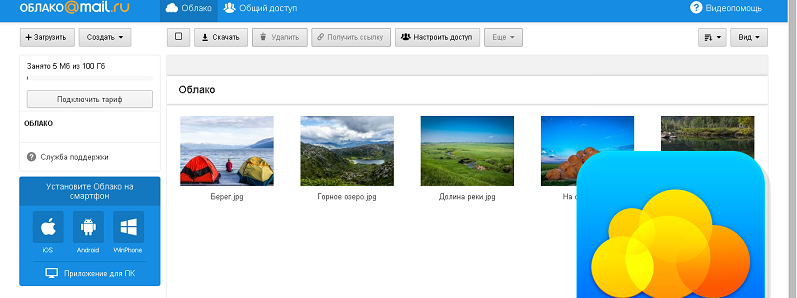 , как показывает наш обзор Dropbox.
, как показывает наш обзор Dropbox.
Мы подчеркиваем «дешево», потому что, хотя Dropbox предлагает бесплатный план, вы ограничены 2 ГБ. Это мало для любой потенциальной коллекции видео, а это означает, что вам нужно будет заплатить, если вы думаете об использовании Dropbox, или вам нужно будет сильно ударить по рефералам, добавляя 500 МБ за каждую регистрацию, которую вы получаете.
Его возможности также ограничены. Вы можете обмениваться файлами, но не можете защитить их паролем или добавить даты истечения срока действия к любым общедоступным ссылкам для файлов, которые вы создаете. Тем не менее, это быстрый провайдер с синхронизацией файлов на уровне блоков для ускорения процесса. (Прочитайте наше руководство по ограничению размера файлов Dropbox.) Dropbox также позволяет воспроизводить видеофайлы прямо из браузера, не требуя стороннего приложения.
Облачное хранилище OG, отсутствие Edge
Хотя это все еще довольно дешево, Dropbox, к сожалению, не самый конкурентоспособный поставщик.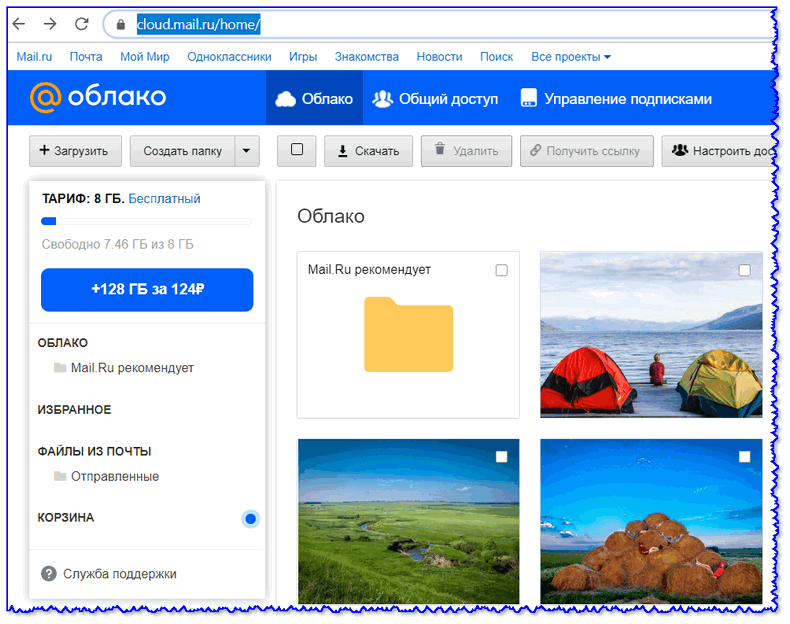 Сравнение Dropbox и Google Диска показывает, что за те же 2 ТБ хранилища вы заплатите намного больше с Dropbox (119 долларов США).0,88 против 99,99 долларов в год).
Сравнение Dropbox и Google Диска показывает, что за те же 2 ТБ хранилища вы заплатите намного больше с Dropbox (119 долларов США).0,88 против 99,99 долларов в год).
Dropbox предлагает более дешевый план: 1 ТБ хранилища предлагается за 99 долларов в год (или 9,99 долларов в месяц при месячном плане). Dropbox также поставляется с простыми приложениями для Android, iOS, macOS и Windows, которые можно легко установить и забыть.
Как отец современных облачных провайдеров, Dropbox имеет много положительных сторон, но так было не всегда. Предыдущие утечки данных и отсутствие шифрования с нулевым разглашением могут оттолкнуть пользователей, ориентированных на конфиденциальность, особенно конфиденциальных видео, и это одна из причин, по которой они проиграли в нашей битве между pCloud и Dropbox. Прочтите нашу статью о Dropbox, Google Drive и OneDrive, чтобы сравнить их с другими поставщиками облачных хранилищ.
Box — впечатляющий сервис во всех отношениях, но он действительно выделяется длинным списком сторонних интеграций.
Подробнее о ящике:
- Цены : 100 ГБ дискового пространства за 7 долларов в месяц или 60 долларов в год
- Веб-сайт : box.com
Плюсы:
- Отличная интеграция приложений
- Отличная безопасность
- Возможность неограниченного хранения
Минусы:
- Дорогой
- Максимальный размер файла 5 ГБ
- Шифрование с нулевым разглашением стоит дополнительно
Box, вероятно, не будет первым облачным диском, который вы придумаете для размещения своей коллекции видео. Начнем с того, что, как объясняется в нашем обзоре Box, Box — это в первую очередь корпоративное решение для хранения данных, которое больше ориентировано на приложения для повышения производительности, чем на хранилище видео.
Тем не менее, с неограниченными тарифными планами хранилища Box вполне может стать одним из лучших облачных хранилищ для видеоредакторов.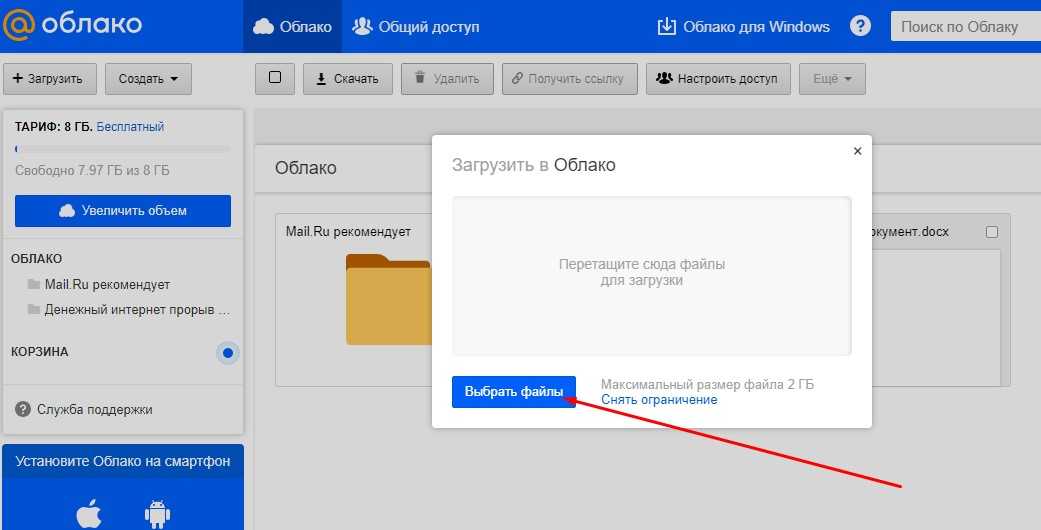 Он стал одним из лучших сервисов EFSS с шифрованием личных файлов и интеграцией с обоими основными офисными пакетами: Microsoft Office и Google Docs.
Он стал одним из лучших сервисов EFSS с шифрованием личных файлов и интеграцией с обоими основными офисными пакетами: Microsoft Office и Google Docs.
Box очень похож на Dropbox, особенно его веб-клиент, с аналогичным пользовательским интерфейсом. Синхронизация файлов позволяет легко обмениваться видеофайлами между всеми вашими устройствами, включая мобильные устройства.
Предлагая бизнес-планы, Box гарантирует максимально возможную безопасность ваших файлов с 256-битным шифрованием AES и регулярным тестированием на проникновение, чтобы ограничить вероятность утечки данных.
Базовый и безлимитный
За 100 ГБ хранилища в базовом плане Starter Box стоит дороже, чем такие варианты, как Google Drive, стоимость которого составляет 19 долларов США.0,99 в год за тот же объем хранилища. Неограниченное хранилище с Box начинается с 20 долларов в месяц или 180 долларов в год.
Единственным недостатком, особенно если вы хотите хранить большие видеофайлы, является ограничение на размер файла. Box имеет ограничение на размер файла в 5 ГБ, что довольно мало, особенно по сравнению с некоторыми другими провайдерами в этом списке.
Box имеет ограничение на размер файла в 5 ГБ, что довольно мало, особенно по сравнению с некоторыми другими провайдерами в этом списке.
Многие функции, предлагаемые Box, ориентированы на бизнес-клиентов, поэтому это не лучшее облачное хранилище для личного использования. Тем не менее, его надежная безопасность, возможность неограниченного хранения, а также защита паролем общедоступных файлов и даты истечения срока действия могут сделать этот вариант хранения вашей коллекции видео левым полем.
Последние мысли
Спустя восемь поставщиков онлайн-хранилищ, мы надеемся, что вы приняли решение и выбрали план хранения, который лучше всего подходит для вашей коллекции видео. Если вы все еще не уверены, почти все перечисленные здесь поставщики предлагают бесплатный план, чтобы соблазнить вас, включая нашу главную рекомендацию, pCloud.
Если pCloud вам не подходит, решением могут стать высококачественные альтернативы, такие как Sync.com, Icedrive или Google Drive.


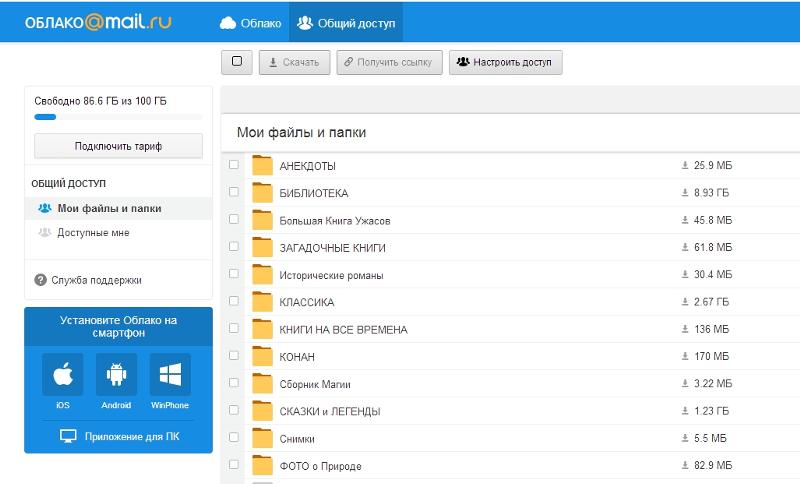 Для загрузки файлов от 2 до 50 ГБ рекомендуем использовать программу Яндекс Диск.
Для загрузки файлов от 2 до 50 ГБ рекомендуем использовать программу Яндекс Диск. Для увеличения лимита загрузки до 50 ГБ подключите Яндекс 360 Премиум.
Для увеличения лимита загрузки до 50 ГБ подключите Яндекс 360 Премиум.
 Существует также количество запросов, доступность, местоположение и т. д.)
Существует также количество запросов, доступность, местоположение и т. д.) pCloud
pCloud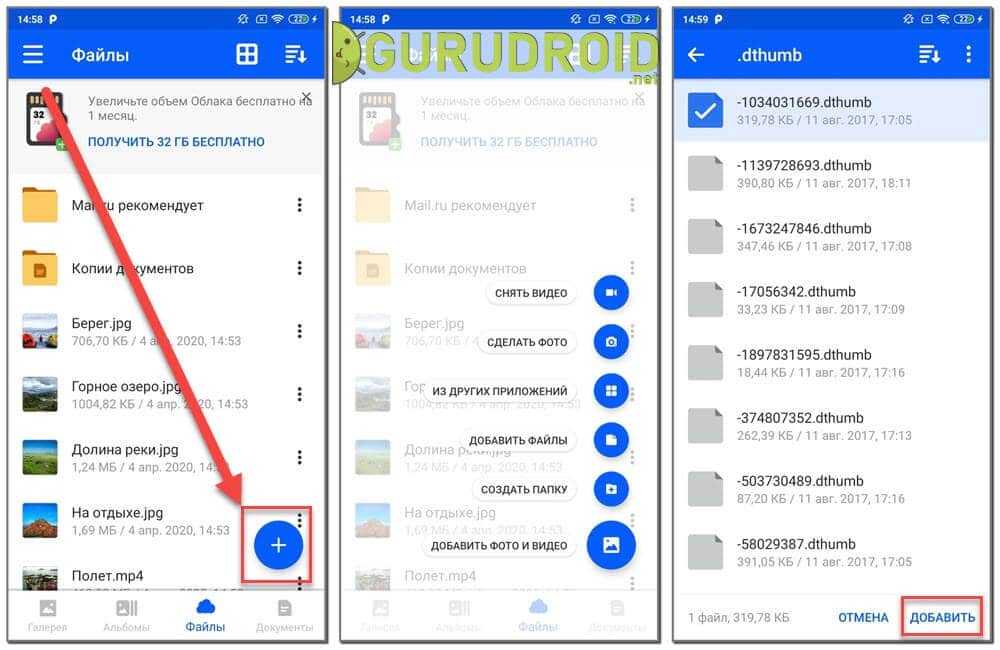 com
com
Ваш комментарий будет первым